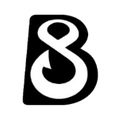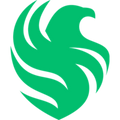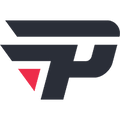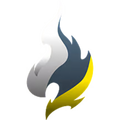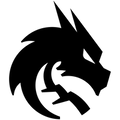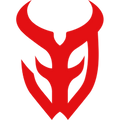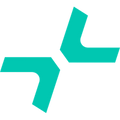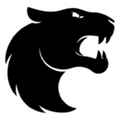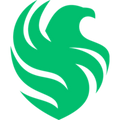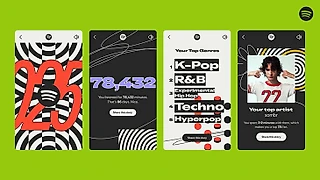Все про SSD: какие есть виды, чем отличаются и как выбрать
Твердотельный накопитель – необходимость в современном компьютере. Он обеспечивает быструю загрузку системы, моментальный запуск приложений и высокую скорость работы с данными. Но выбрать SSD не так просто. На рынке представлено множество моделей с разными характеристиками: форм-фактор, скорость, тип подключения и другие параметры. Разберем, что все это значит и как подобрать SSD.
Содержание
Чем SSD отличается от HDD
Твердотельные накопители отличаются от жестких дисков тем, что используют микросхемы флэш-памяти вместо вращающихся магнитных дисков для хранения данных. Это делает SSD быстрее, энергоэффективнее и устойчивее к механическим поломкам (потому что у SSD нет движущихся частей).

HDD, в свою очередь, дешевле в пересчете на гигабайт и лучше подходят для длительного хранения больших объемов информации.
***
Нужен ли HDD в 2025 году? «Файлопомоек» лучше пока не придумали
Какие типы SSD существуют
Есть два основных типов: 2,5-дюймовые и M.2. Они отличаются размером и скоростью работы.
Накопители 2,5 дюйма подключаются по кабелю через SATA-разъем и подходят для всех устройств.

M.2 – компактный формат, который вставляется в одноименный слот на материнской плате. Сегодня он встречается чаще, чем подключаемые по проводу предки, и используется в актуальном поколении консолей.
В продаже также можно найти дешевые (и более медленные) М.2-накопители, которые работают по стандарту SATA.
Форм-факторы SSD М.2
M.2 SSD различаются по размерам – например, самый распространенный – 2280, где 22 это ширина, а 80 – длина в мм. Существуют также: 22110, 2260, 2242 и 2230. Чтобы понять, какой из типов подходит вам, посмотрите поддерживаемые материнской платой.

Второе разделение – по типу ключа: B, M или B&M.
B – поддержка SATA и PCI Express x2, ключ слота справа;
M – поддержка SATA и PCI Express x4, ключ слота слева;
B&M – поддержка SATA и PCI Express x4, ключ слота с двух сторон.
Форматы В и М можно поставить только в разъем того же типа, а B&M универсален.
Объем и скорость чтения/записи
Главное в любом накопителе – насколько быстро и как много данных он может обработать.
Скорости современных потребительских накопителей колеблются от 500 до 7000 Мб/с, а объемы – от 120 Гб до 12 Тб. Сколько памяти вам нужно, знаете только вы, но среднее значение – 1Тб. Чем выше скорость, тем лучше, но для обычных ПК, на которых не нужна мгновенная загрузка игр или запись больших объемов данных, хватит и 500 Мб.

При прочих равных, чем больше любой из этих показателей – тем дороже SSD. Отталкивайтесь от своих потребностей и бюджета и выбирайте оптимальный вариант.
Тип подключения
Определяет максимальную скорость SSD.
2,5 дюйма и некоторые дешевые М.2 подключаются по SATA. Они ограничены скоростью около 550-600 МБ/с – бюджетный и универсальный выбор, подходящий для любых систем.

PCIe (NVMe) – современный стандарт, доступный только для M.2, с пропускной способностью до 7000 МБ/с. PCIe SSD дороже, но быстрее.
Виды памяти
SSD используют разные типы памяти: SLC, MLC, TLC и QLC.

SLC – хранит 1 бит информации в ячейке накопителя. Самая быстрая и долговечная, но очень редкая и дорогая, а SSD с ней крупнее, чем остальные. Уже не используется.
MLC – хранит 2 бита. Чуть медленнее и менее долговечен, чем SLC, но меньше по размеру. Стоит очень много, поэтому используется в основном в серверах и DATA-центрах.
TLC – хранит 3 бита. Самые распространенные – оптимальный баланс скорости, объема и цены подходят для большинства пользователей.
QLC – хранит 4 бита. Самый дешевый вариант, но с самой маленькой скоростью и ресурсом записи.
Для домашнего и игрового ПК лучшая – TLC, а QLC подойдет для хранения данных без частой перезаписи.
Наличие DRAM-буфера
Простыми словами, буфер – это небольшая оперативная память внутри SSD, которая ускоряет обработку данных и повышает долговечность накопителя. Модели с DRAM лучше подходят для игр и работы с большими файлами, но они дороже.

Безбуферные SSD дешевле и годятся для простых операций, таких как работа с документами или хранение фото. Если позволяет бюджет, выбирайте накопитель с DRAM, они лучше по всем показателям.
SSD с DRAM-буфером – что это такое и зачем нужно?
Охлаждение
SSD M.2 нагреваются от работы и тепла, выделяемого другими комплектующими. Большинство накопителей продаются без радиаторов. Но если собираете высокопроизводительную систему, поищите вариант с пассивным охлаждением – небольшой радиатор улучшит вид топовой сборки и продлит ее жизнь. А вот варианты с кулерами или кастомными водоблоками уже излишни и бессмысленны.

Для рабочих станций и простых игровых ПК радиатор не нужен – сэкономьте и возьмите диск без.
Какую модель выбрать?
Для апгрейда старого ПК без разъема М.2 лучший выбор – простой SATA SSD. Его можно подключить даже в материнские платы, купленные 10-15 лет назад. А компактный размер и устойчивость к механическим повреждениям позволяют засунуть в любое место, куда дотянется кабель. Например, Patriot P220 на 512 Гб.
Собираете среднебюджетный рабочий или игровой компьютер? Лучшим вариантом станет обычный M.2 NVME – он будет быстрее SATA такого же объема. Как вариант – Western Digital Green SN350 на 1 Тб.
В топовых сборках не стоит экономить на спичках – возьмите быстрый M.2 с контроллером и радиатором. Прирост скорости работы по сравнению с вторым пунктом будет не многократным, но ощутимым. Один из топов – Adata LEGEND 960 MAX 1 Тб.
***
10 топовых внешних SSD. Выбрали лучшие модели по скорости и компактности
5 преимуществ жестких дисков перед SSD. Почему HDD до сих пор актуальны?